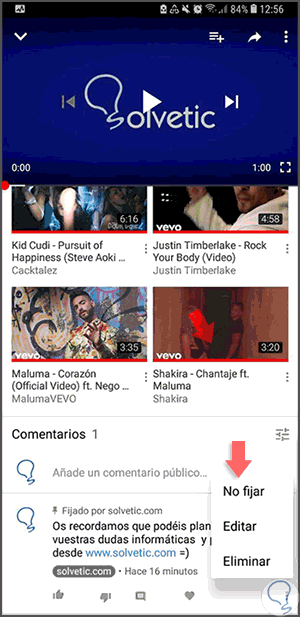YouTube ist die bevorzugte Plattform für den Konsum von Online- Videos mit einer riesigen Menge an audiovisuellen Inhalten, die Nutzer täglich ansehen. Ein YouTube-Kanal bedeutet viele Dinge, aber wenn wir wollen, dass er gut funktioniert, müssen wir ihn zuerst verwalten und auf die Details achten.
Manchmal möchten wir einen guten Kommentar, den wir abgegeben haben oder den wir hinterlassen haben, sich deutlich von den anderen abheben und nicht zurückbleiben, wenn die Kommentare zunehmen. Dies kann relevant sein, wenn wir beispielsweise allgemein antworten, eine Warnung oder Erinnerung aussprechen möchten oder wenn ein Benutzerkommentar von großer Bedeutung sein kann.
1. Platziere oder entferne den festen Kommentar YouTube oben auf dem PC
Wir öffnen Youtube und gehen über den folgenden Link zum Videobereich:
Wir wählen das Video aus, in dem sich der Kommentar befindet, den wir verankern möchten. Dort öffnen wir das Dropdown-Menü der drei vertikalen Punkte. Dort klicken wir auf die Option “Fix”.
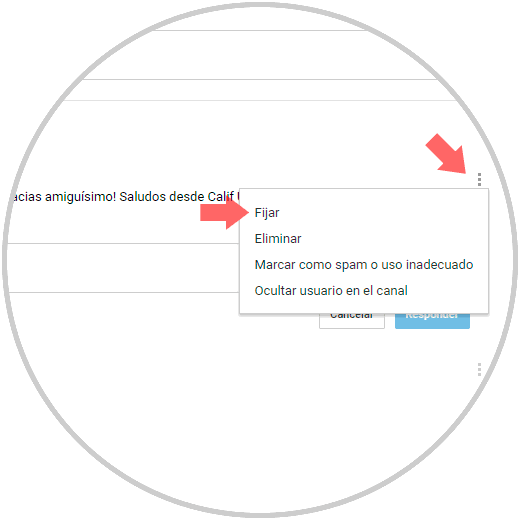
Ein Warnzeichen erinnert uns daran, dass ein bereits vorhandener fester Kommentar ersetzt wird.
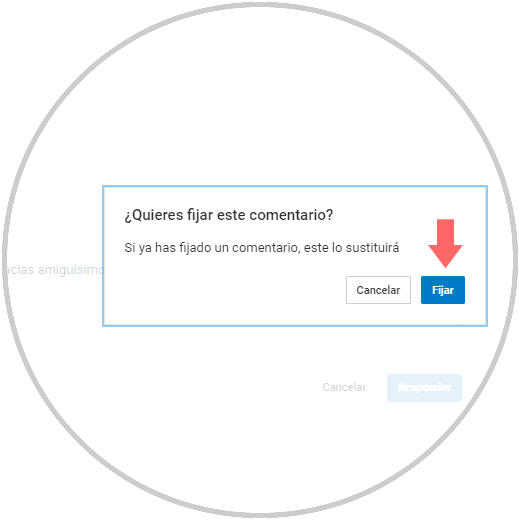
Jetzt werden wir sehen, dass der ausgewählte Kommentar oben feststeht.
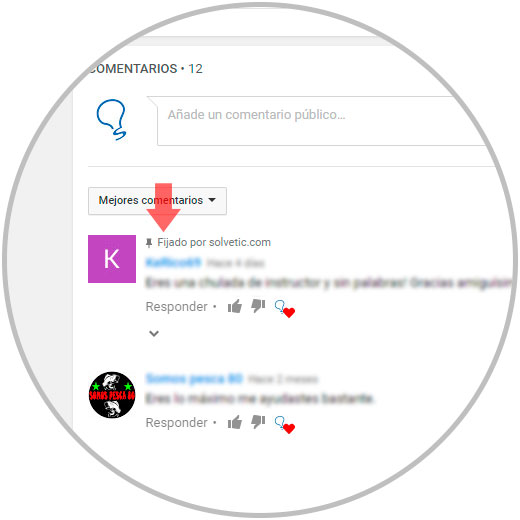
Um einen festen Kommentar zu lösen oder zu entfernen, wählen wir den Kommentar aus, den wir lösen möchten, kehren zu den drei Menüpunkten zurück und wählen “Nicht reparieren”.
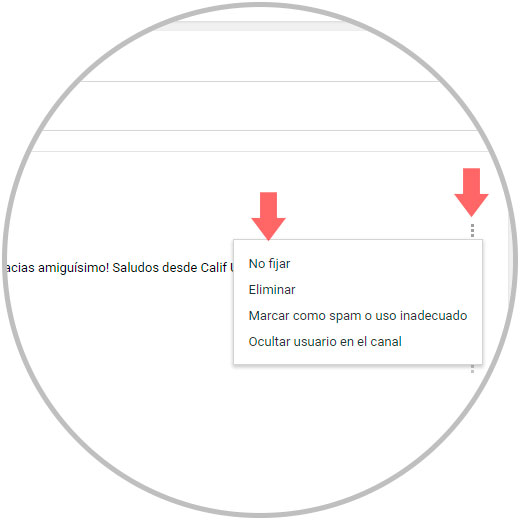
2. Platziere oder entferne den festen YouTube-Kommentar oben auf dem Handy
Wir öffnen die YouTube-Anwendung von Android und geben die Option “Bibliothek – Meine Videos” ein.
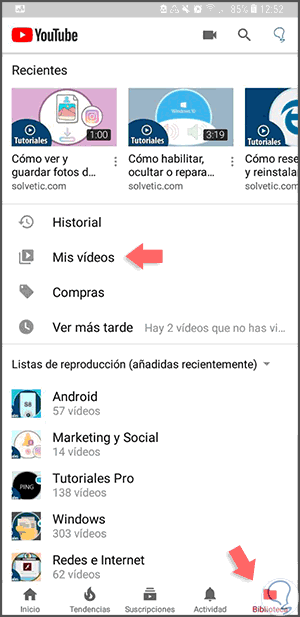
Hier wählen wir das Video aus, das den Kommentar enthält, den wir korrigieren möchten.
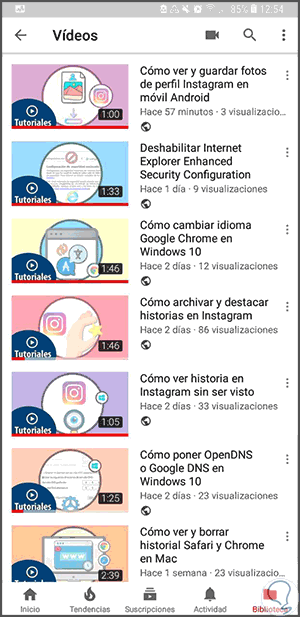
Wir wählen den Kommentar, den wir festlegen möchten, im Menü der Bereitstellung der drei Punkte und klicken auf “Festlegen”.

Es wird uns warnen, dass es ein zuvor behobenes ersetzt, wenn es eines gibt.
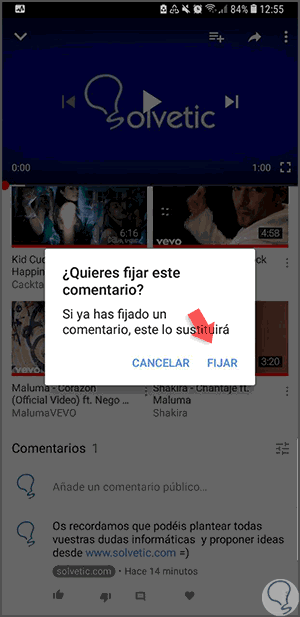
Unser Kommentar wird bereits als fix angezeigt.
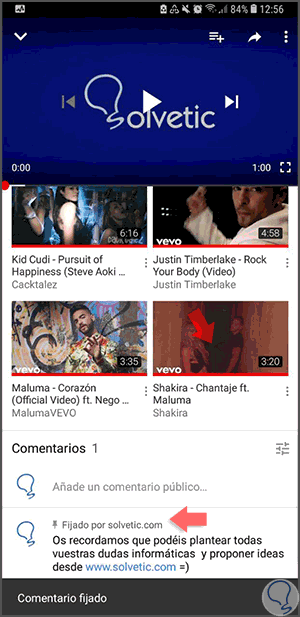
Wenn wir ihn als festen Kommentar entfernen möchten, klicken wir auf das untere Dreipunktmenü und wählen “Nicht reparieren”.